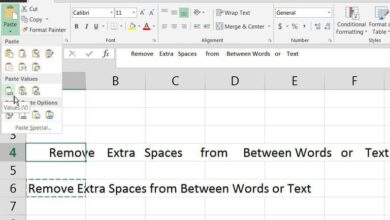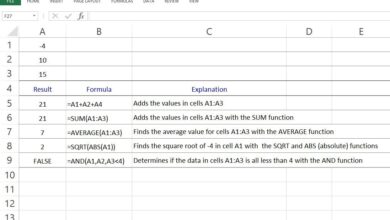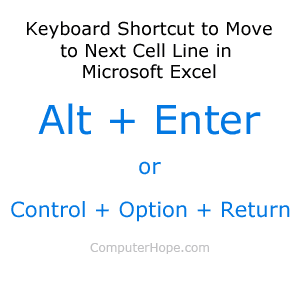
Mise à jour : 08/31/2020 par Lojiciels.com
Dans Microsoft Excel, l’action par défaut en appuyant sur la touche « Entrée » est de passer à la cellule suivante. Cependant, lorsqu’on travaille avec une cellule contenant plusieurs lignes de texte, il peut être frustrant de créer une nouvelle ligne. Vous trouverez ci-dessous les touches de raccourci clavier pour vous faciliter la tâche.
Contenu
Toutes les dernières versions de Microsoft Excel
Toutes les versions de Microsoft Excel pour PC et Mac permettent désormais d’appuyer sur le raccourci clavier Alt+Enter pour passer à la ligne suivante. Pour utiliser ce raccourci clavier, tapez du texte dans la cellule. Lorsque vous êtes prêt à passer à une nouvelle ligne, appuyez sur la touche Alt et maintenez-la enfoncée, puis appuyez sur la touche Entrée. Le raccourci clavier peut être utilisé autant de fois que nécessaire.
Si vous êtes sur un Mac et que la touche ci-dessus ne fonctionne pas, essayez Contrôle + Option + Retour.
Microsoft Excel sous Windows
Sur toutes les versions de Microsoft Excel pour PC et Windows, le raccourci clavier Alt+Enter passe à la ligne suivante. Pour utiliser ce raccourci clavier, tapez du texte dans la cellule et, lorsque vous êtes prêt à passer à une nouvelle ligne, appuyez sur la touche Alt et maintenez-la enfoncée, puis appuyez sur la touche Entrée. Le raccourci clavier peut être utilisé autant de fois que nécessaire.
Les premières versions de Microsoft Excel pour le Mac
Sur les versions antérieures d’Excel pour Mac, le raccourci clavier Alt+Enter ne fonctionne pas. Pour créer une nouvelle ligne sur le Mac, utilisez la touche Contrôle + Option + Retour raccourci clavier. Pour utiliser ce raccourci clavier, tapez du texte dans la cellule et, lorsque vous êtes prêt pour une nouvelle ligne, appuyez et maintenez enfoncées les touches Contrôle, Option et Retour. Le raccourci clavier peut être utilisé autant de fois que nécessaire.